视图可用于确定工作优先级。假设您已创建多个品牌,需要询问一些关于专员如何工作的问题。您希望专员按品牌优先处理,还是不考虑品牌?
本文介绍了两种不同方法及其优缺点,以便您根据需要选择和设置。
本文章包含以下部分:
一个团队,一个视图集
如果您选择朝此方向操作,您的 Zendesk 帐户将有一组视图,所有专员都可以从中提取工单。可以有多个视图,但不必按品牌区分视图。您仍可以使用视图中的列来区分工单的品牌。
例如,如果专员代表多个品牌(暂称为品牌 X、Y 和 Z),但每个专员都能回答关于其中任一品牌的问题,您可能会发现,最好让他们在收到问题后直接回答,而不必担心工单来自哪个品牌。当所有专员都能处理所有问题时,此方法效果最佳。
优点:
- 减少专员需要排序的视图总数
- 查看已开启工单总数时一目了然
- 设置最简单
缺点:
- 如果专员需要特殊培训才能回答品牌的工单,则可能需要进行分类
- 每个视图的工单量都会增加
如何设置
此方法设置最简单。您无需对现有视图的条件进行任何操作。
例如,以下是默认的所有未解决工单视图:
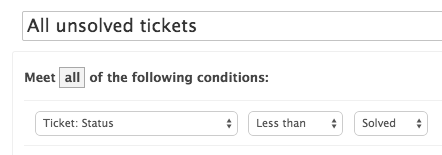
只需将品牌添加为列标题,即可将品牌纳入视图。

生成的视图将按收到顺序显示所有工单,且品牌清晰可见:

多个团队,多个视图集
另一个主要选项是按品牌设置视图。您可以为品牌 X 和 Y 分别创建一个视图用于显示未解决工单,以及一组单独的视图用于显示品牌 X 和 Y 的未分配工单。换言之,您可以创建不同的视图集,每个品牌一个视图集。
您可以使用组和权限限制每个专员可查看的视图数。这点很重要。如果专员仅处理一个品牌的工单,您可以创建受限视图,使其专注于重要内容。
例如,如果 Omniwear(参见上例)希望将其专员限制在所服务的品牌范围内,可以按品牌创建一些视图:
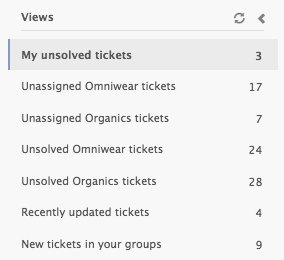
对于只为 Omniwear 主要品牌提供服务的专员,相同视图列表中包含的视图更少。在这种情况下,您可以使用组权限限制专员访问某些工单和视图。
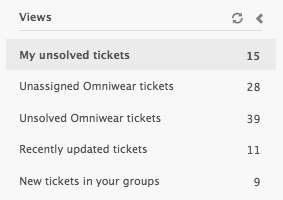
优点
- 每个团队都有一个单独的工作视图
- 管理员和管理者可快速查看工单在各品牌之间的分布情况
- 每个视图中的工单更少
缺点
- 需要更多时间进行设置和维护
- 可能需要在为多个品牌服务的专员视图之间切换
如何设置
要设置此方法,需要完成几个步骤。
首先,您需要为品牌创建新组,以充分利用此方法。请参阅我们的品牌组权限使用指南。
设置组后,您需要使用品牌条件建立视图,并设置品牌的组权限。
以下是为未分配工单视图添加的品牌条件示例:
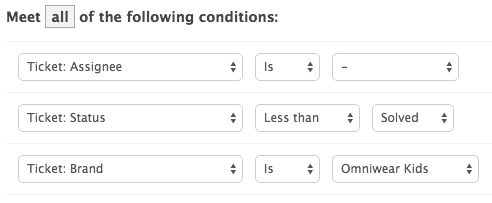
也可以在此添加组权限:
